如何检查PC或Mac的CPU温度以查看是否存在过热的风险
admin
2023-08-01 18:39:34
0次
- 点击进入:ChatGPT工具插件导航大全
如何在Windows PC上检查CPU温度
- 对于Windows,我们建议您使用HWMonitor应用程序,该应用程序可在开发人员的网站上免费下载。
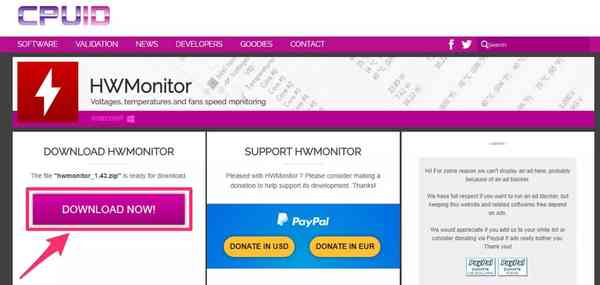
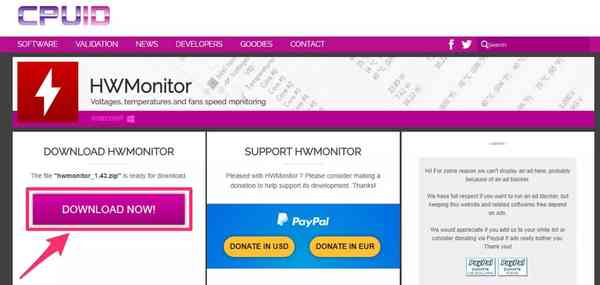
HWMonitor应用程序有付费的“ Pro”版本,但是您可以使用免费版本来监视PC的温度。 - 下载完成后,打开.ZIP文件并解压缩其中的所有文件。
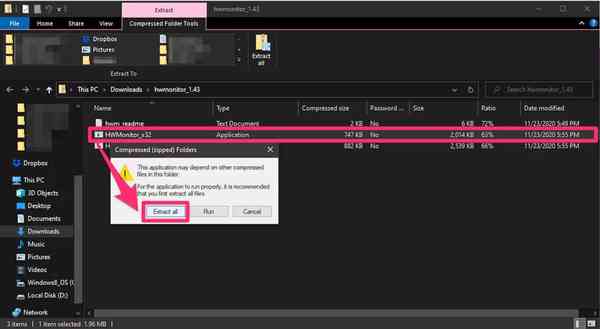

解压缩下载的文件。 - 启动应用程序。您将看到计算机组件的逐项列出的列表,每个组件下方均列出了温度。只需找到CPU(它将是页面上的第一项,并列出其型号名称和编号),然后在此处检查其温度即可。
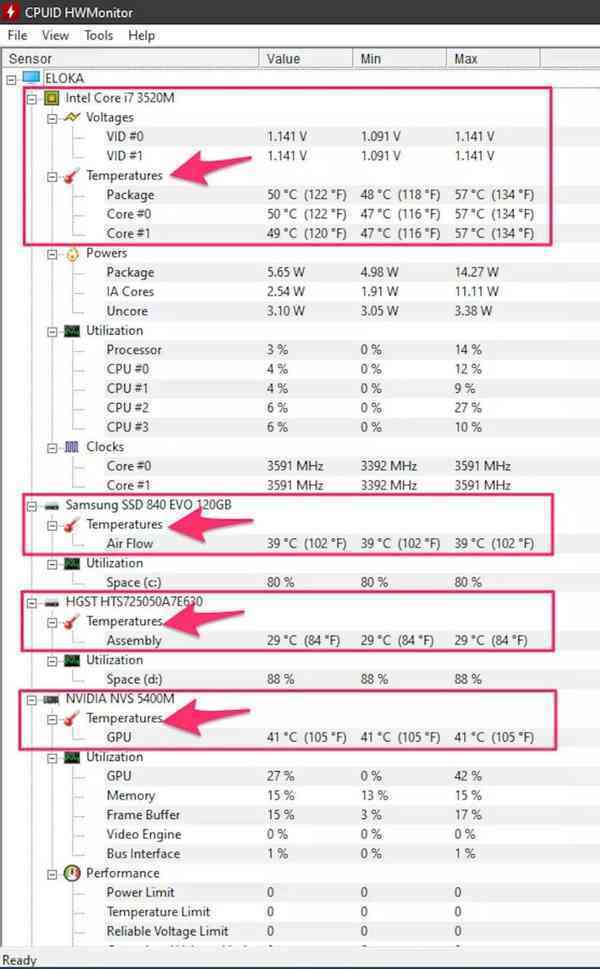

您的CPU(和其他组件)将列出其型号名称-例如,此处的CPU是Intel Core i7 3520M。
如何在Mac上检查CPU温度
- 对于Mac,我们建议您使用免费的开源应用XRG。您可以在macupdate.com上找到并下载该应用程序。
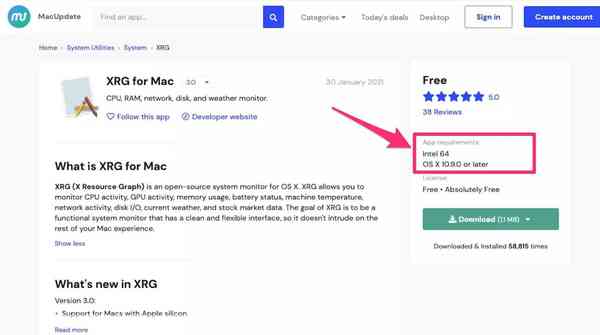

下载之前,请确保您的Mac符合XRG所需的最低版本和处理器。 - 双击下载的.ZIP文件以解压缩该文件,该应用程序图标将自动出现在您保存.ZIP文件的文件夹中。您可能希望将此图标移到“应用程序”文件夹中,以便将来轻松找到它。
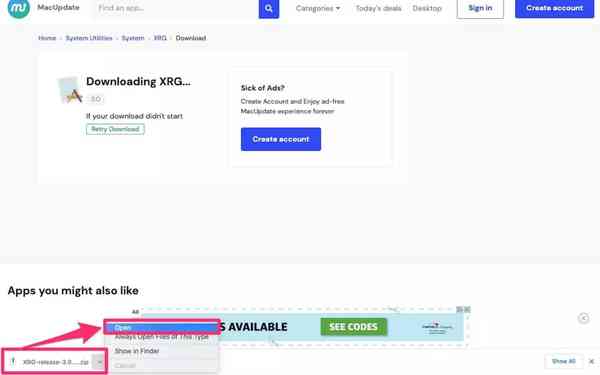

打开应用程序完成下载后,XRG zip文件将解压缩。 - 启动应用程序,如果Mac提示您有关第三方下载的警告,则授予其打开权限。
-
XRG应用程序应显示为黑色背景的细长窗口。您可以在窗口中间部分的风扇速度下方找到计算机(包括CPU)的温度统计信息。
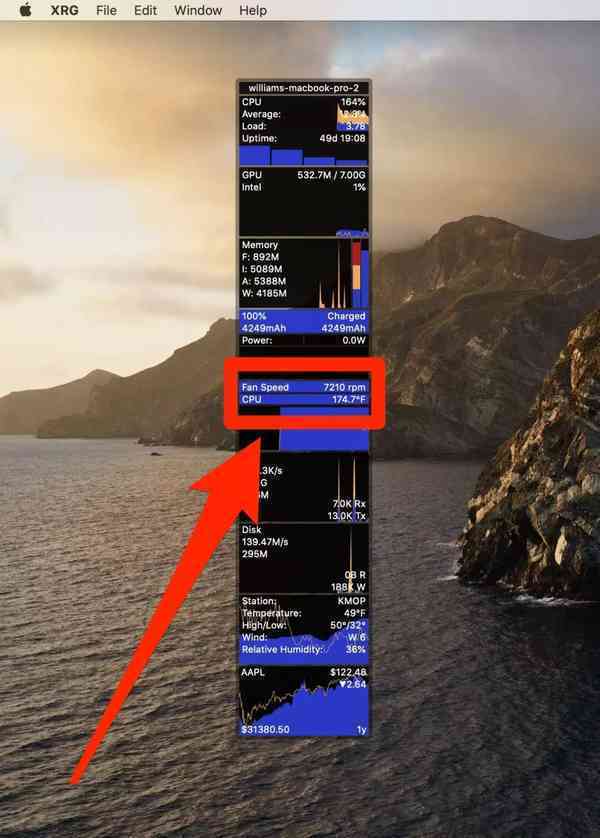

默认情况下,列出了CPU的温度和风扇速度。 - 通过单击屏幕顶部的“窗口”,然后选择“温度传感器”,可以查看更多的深入数据。这不仅可以为CPU提供读数,而且还可以为每个内核提供读数。
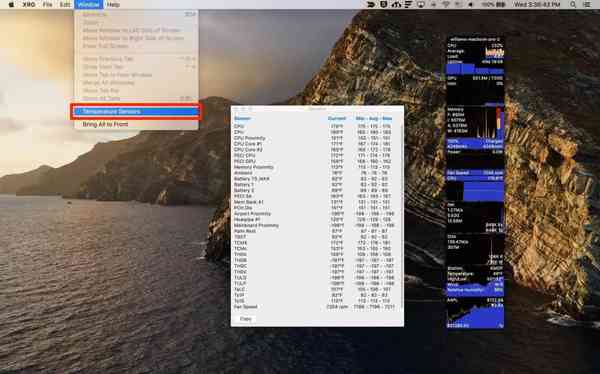

选择“温度传感器”以更详细地了解组件的温度。 - 如果要更改应用程序的外观或度量单位,可以单击屏幕左上角的“ XRG”,然后单击“首选项”。
相关内容
热门资讯
Windows 11 和 10...
Windows 11/10 文件夹属性中缺少共享选项卡 – 已修复
1.检查共享选项卡是否可用
右键...
Radmin VPN Wind...
Radmin VPN 是一款免费且用户友好的软件,旨在牢固地连接计算机以创建一个有凝聚力的虚拟专用网...
如何修复 Steam 内容文件...
Steam 内容文件锁定是当您的 Steam 文件无法自行更新时出现的错误。解决此问题的最有效方法之...
在 Windows 11 中打...
什么是链路状态电源管理?
您可以在系统控制面板的电源选项中看到链接状态电源管理。它是 PCI Exp...
Hive OS LOLMine...
目前不清退的交易所推荐:
1、全球第二大交易所OKX欧意
国区邀请链接: https://www.m...
事件 ID 7034:如何通过...
点击进入:ChatGPT工具插件导航大全 服务控制管理器 (SCM) 负责管理系统上运行的服务的活动...
iPhone 屏幕上有亮绿色斑...
iPhone 是市场上最稳定的智能手机之一,这主要归功于专为它们设计的 iOS 操作系统。然而,他们...
在 iCloud 上关闭“查找...
如果您是 Apple 的长期用户,您肯定会遇到过 Find My 应用程序,它本机安装在 iPhon...
balenaEtcher烧录后...
balenaEtcher烧录后u盘或者内存卡无法识别不能使用的解决方法想要恢复原来的方法,使用win...
统信UOS每次开机后不直接进入...
统信UOS每次开机后不直接进入系统而是进入到recovery模式
按方向上键选择UOS 20 SP1...
